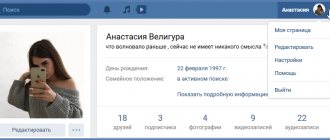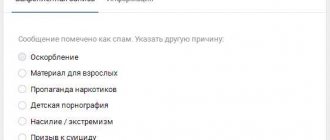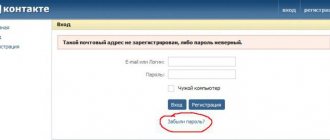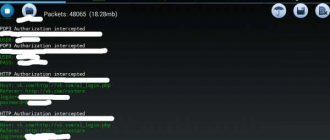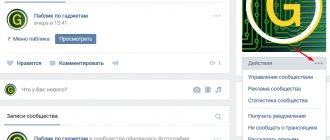Удаление персональной странички пользователя социальной сети ВКонтакте – дело довольно многогранное. С одной стороны, сделать это можно без каких-либо излишних проблем, воспользовавшись стандартным функционалом, с другой все зависит от самого хозяина профиля и его личных предпочтений.
На сегодняшний день, если сравнивать ситуацию с той, что была несколько лет назад, администрация позаботилась о пользователях, которые возможно захотят деактивировать свою страничку. За счет этого, в стандартном интерфейсе настроек ВКонтакте присутствует специализированный функционал, дающий любому человеку возможность удалить профиль. Кроме того, VK располагает своеобразными скрытыми настройками, выполнив которые, можно деактивировать свой аккаунт.
Перед тем, как заняться деактивацией собственной странички ВКонтакте, крайне важно разобраться, чего именно вы желаете. Например, возможно, вы хотите удалить профиль лишь на время, или наоборот навсегда в кратчайшие сроки.
Во всех случаях деактивации профиля VK вам потребуется терпение, так как произвести моментальное удаление на сегодняшний день невозможно, это необходимо в целях безопасности личных данных пользователей.
Обратите внимание, что каждый предлагаемый способ подразумевает использование стандартного интерфейса ВКонтакте, отображаемого через любой интернет-браузер. В случае, если вы используете мобильное устройство или специальные приложения, методика удаления может быть попросту недоступна для вас.
Способ 1: удаление через настройки
Методика удаления аккаунта ВКонтакте через основные настройки – это самый простой и доступный способ для всех. Однако, если вы решите деактивировать свою страничку таким образом, то столкнетесь с некоторыми проблемными аспектами.
Главная особенность этого метода удаления заключается в том, что ваша страница останется в базе данных социальной сети и может быть восстановлена в течение некоторого времени. При этом, ускорить процесс удаления, к большому сожалению, невозможно, так как администрация VK, в первую очередь, думает о безопасности данных пользователей и намеренно сделала фиксированный срок удаления.
Обращаться напрямую в службу поддержки с просьбой быстрого удаления, в подавляющем большинстве случаев, бесполезно.
Удаляя страницу через стандартные пользовательские настройки, вам следует знать, что привязанный номер телефона будет связан с ней вплоть до окончательной деактивации, в течение семи месяцев с момента инициализации удаления. Таким образом, удаление страницы ВК для освобождения телефонного номера – затея неудачная.
В открывшемся диалоговом окне от вас требуется указать причину деактивации. Кроме того, здесь вы можете снять или оставить галочку «Рассказать друзьям»
, чтобы в их ленте, а также на вашей странице (в случае восстановления), отображался ваш комментарий по поводу удаления профиля.
Если вы выберите один из заготовленных пунктов, то ваша аватарка до полного исчезновения аккаунта будет иметь уникальный внешний вид, в зависимости от выбранного варианта причины.
Такая методика является рекомендованной для тех, кому нужно лишь временно скрыть свою страницу от других пользователей VK.com. Если же вы действительно хотите избавиться от своего профиля, то этот способ потребует от вас много терпения.
Вы можете создать новый аккаунт, указав номер телефона, привязанный к удаленному профилю. Это никак не ускорит удаление, но все же минимизирует шанс случайной авторизации и последующего восстановления.
Обратите внимание, что если вам нужно будет восстановить страницу на некоторое время, то дата удаления обновится в соответствии с правилами деактивации.
Способ 2: временная заморозка аккаунта
Такой метод удаления страницы не является средством, позволяющим деактивировать профиль ВКонтакте навсегда. Заморозка аккаунта предоставляет вам возможность сокрытия аккаунта от глаз других пользователей социальной сети. При этом, доступ ко всем возможностям VK.com у вас сохраняется в полной мере.
В отличие от первого метода, заморозка потребует удаления любых пользовательских данных и файлов.
Единственным плюсом данного способа является возможность снятия заморозки в любое удобное время, после чего можно продолжить пользоваться страницей.
- Авторизуйтесь ВКонтакте с помощью интернет-обозревателя и через раскрываемое меню в верхней правой части страницы перейдите к разделу «Редактировать»
. - Рекомендуется переключить информацию о дне рождения на «Не показывать дату рождения»
. - Удалите всю информацию о себе, переключаясь между вкладкам в правой части страницы редактирования.
- Сохранив новые данные, через раскрывающееся верхнее меню перейдите к пункту «Настройки»
. - Тут вам нужно переключиться с помощью правого меню к подразделу «Приватность»
. - Пролистайте страницу вниз до блока настроек «Связь со мной»
. - В каждом представленном пункте выставьте значение «Никто»
. - Дополнительно, в блоке «Прочее»
напротив пункта
«Кому в интернет видна моя страница»
выставьте значение
«Только пользователям ВКонтакте»
. - Вернитесь на главную страницу, очистите свою стену и удалите любые пользовательские файлы, включая фотографии и видеозаписи. Точно такие же действия произведите со списком своих друзей.
Стереть нужно всю информацию, которую вы когда-либо указывали. В идеале должны остаться данные только о вашей половой принадлежности.
Лучше всего блокировать удаляемых людей, чтобы они не оставались в списке ваших подписчиков. Самих же подписчиков тоже нужно заблокировать с помощью черного списка.
После всех проделанных действий вам нужно лишь покинуть свой аккаунт.
Способ 3: пользовательские настройки
В данном случае вам не нужно напрягаться с ручным удалением всех друзей и пользовательских данных. От вас потребуется сделать лишь несколько вещей, главными из которых являются новые настройки профиля.
Основной плюс методики заключается в несколько ускоренном процессе удаления, но лишь при строгом соблюдении всех предписаний.
Как и раньше, вам понадобится исключительно любой интернет-обозреватель и полный доступ к удаляемой странице.
Методика удаления работает благодаря тому, что администрация ВКонтакте воспринимает такие настройки профиля, в качестве добровольного отказа хозяина от услуг социальной сети. В течение ближайших нескольких месяцев (до 2.5) ваш аккаунт будет полностью удален в автоматическом режиме, а привязанные к нему электронная почта и телефон освободятся.
Вы можете выбрать любой вышеназванный способ удаления, в зависимости от личных предпочтений и целей. Но не забывайте, что выполнить моментальное удаление в принципе невозможно, так как администрация не предоставляет такой возможности.
Желаем вам удачи в достижении своей цели!
В современном мире практически не осталось людей, которые могут спокойно обходиться без страницы ВКонтакте. Но кого из нас хоть раз не посещала мысль удалиться из виртуальной «паутины»? Причин для такого решения может быть масса: на носу полугодовой отчёт, а вы в очередной раз всю ночь просматривали интересные сообщества; бывшая пассия вдруг решила, что ей без вас никуда и начала докучать бесконечными сообщениями; вы решили проучить кого-то из знакомых и удалиться из соцсети ради повышения градуса беспокойства. В общем, список можно продолжать до бесконечности. Настала пора отринуть все сомнения и выполнить поставленную задачу. Для этого важно знать, как удалить страницу ВКонтакте с разных электронных устройств. Существует несколько способов для решения этой задачи.
Как удалить свою страницу ВКонтакте
Существует несколько способов удаления профиля ВКонтакте. Страничку можно удалить навсегда, а также временно. Всё зависит от вашего желания или причин, по которым вы решились удалиться из соцсети.
Помимо причинно-следственных связей, в процессе удаления профиля ВКонтакте важно учитывать электронное устройство, с которого вы чаще всего заходили в социальную сеть.
Стандартный способ удаления с компьютера (с самого сайта)
Этот способ создан специально для простого, и в то же время надёжного удаления страницы ВКонтакте. Способ предусмотрен непосредственно разработчиками, а они толк в этом знают:
- В первую очередь вам нужно зайти в свой аккаунт.
- В правом верхнем углу найдите кнопку с вашим именем и мини-версией аватара рядом. Нажмите на неё.
- В появившемся меню выбираем пункт «Настройки».
Удаление средствами, заложенными разработчиками — самый простой способ - Автоматически перед вами откроется вкладка «Общее». Прокрутите открывшуюся страничку вниз и найдите опцию «Вы можете удалить свою страницу». Нажмите на неё.
Во вкладке «Общие» вы увидите надпись «Вы можете удалить свою страницу» - Перед вами появится меню, в котором вы можете указать причину удаления профиля, а также оставить сообщение для своих друзей о том, что вы больше не появитесь в сети. После указания всех желаемых данных нажимайте кнопку «Удалить страницу».
При удалении можете указать причину ваших действий - Мои поздравления. Ваша страница была удалена. Для тех, кто через какое-то время решит одуматься, разработчики ВКонтакте предусмотрели возможность восстановления профиля. Но эта функция возможна только определённый промежуток времени. Последний день, в который вы можете восстановить ваш профиль, будет указан на страничке после её удаления.
После удаления вы увидите соответствующее уведомление, и дату, до наступления которой вы можете восстановить свою страницу
Если вы не смогли по какой-то причине зайти в меню «Настройки», то сразу после того, как вы зайдёте в свой аккаунт, перейдите по прямой ссылке . Это поможет вам сразу перейти к шагу 5.
Стандартный способ удаления с телефона
Если у вас нет возможности зайти в свой профиль ВКонтакте с компьютера (или вы вовсе предпочитаете мобильные устройства для использования соцсетей), то вы можете воспользоваться способом удаления профиля VK с телефона.
Настройка приватности и полная очистка страницы
Для тех, кто хочет спать спокойно, зная, что его страница удалена полностью и никогда не будет найдена какими-то давними знакомыми или недоброжелателями, есть вариант зачистки страницы и изменения настроек приватности:
В итоге у вас должна остаться абсолютно «голая» страница. Теперь можете с чистой совестью забывать свой пароль. Через какое-то время вашу страницу удалит администрация ВКонтакте.
Смена пароля и привязка к одноразовому номеру
Если вы твёрдо настроены больше никогда не поддаваться очарованию соцсетей, то для вас имеется несколько затратный способ удаления страницы ВКонтакте. Речь идёт о привязке профиля к «одноразовому» номеру.
- В первую очередь вам нужно полностью зачистить страницу, как указано в предыдущей инструкции.
- После того как страница полностью зачищена, настройки приватности выставлены правильно, нужно отвязать аккаунт от электронной почты. С этим будут сложности, поскольку последние обновления ВКонтакте исключили функцию полной отвязки эл. почты от профиля. В данном случае вам стоит сменить ваш старый адрес электронной почты на тот, который вы сможете удалить сразу же после подтверждения смены данных.
Сначала меняем адрес электронной почты на тот, которым вы не пользуетесь - После того как вы привязали профиль к одноразовому адресу электронной почты, меняйте пароль на тот, который вы вряд ли запомните. Попросите пробежаться по клавишам вашего кота, волнистого попугайчика или ручного мангуста (или в крайнем случае сыграйте на клавишах компьютера Фортепианный концерт Рахманинова №3).
При смене пароля надо будет подтвердить телефонный номер - Теперь вам нужно купить новую сим-карту, к номеру которой вы и привяжите свою удаляемую страницу. Если вы не хотите приобретать новый номер, то можете использовать старую сим-карту, но учтите, что её после привязки придётся сломать.
- Привязываем к новому номеру страницу ВКонтакте. Для этого вам снова нужно будет вернуться в меню «Настройки», затем войти во вкладку «Общее» и рядом с пунктом «Номер телефона» нажать «Изменить».
- В открывшееся поле нужно вписать новый номер. Затем следовать всем инструкциям, которые будут приходить на ваш телефон. После того как новый номер будет привязан, сим-карту нужно сломать.
Этот способ, конечно, можно считать радикальным и энергозатратным. Он подойдёт тем, кто основательно решил не возвращаться к социальным сетям, а также ищущим сложные пути. После того как вы избавитесь от сим-карты, к которой вы привязали свой зачищенный аккаунт, а также удалите почтовый ящик, привязанный к вашей странице, восстановить профиль будет невозможно.
Письмо в службу технической поддержки
Если вы не решаетесь на самостоятельное удаление профиля ВКонтакте, можно прибегнуть к помощи технической поддержки. Но имейте в виду, что в техническую поддержку стоит всё-таки обращаться в тех случаях, когда доступ к вашей странице был утерян, или недоброжелатели взломали ваш аккаунт. В таких случаях техподдержка гораздо быстрее ответит на ваш зов о помощи и удалит вашу страницу.
- Если у вас имеется доступ к вашей странице, то вам нужно зайти в раздел «Помощь».
Первым делом заходим в меню «Помощь» - В разделе «Помощь» выберите нужный вам пункт с вопросом или введите интересующий вас вопрос в поле поиска.
Ищете свой вопрос в списке, который увидите - Если вас, например, интересует «Как удалить страницу, к которой нет доступа», то выберите соответствующий пункт.
- В открывшемся окне вам будут предоставлены подробные инструкции, следуя которым вы сможете восстановить доступ к странице, удалить её или заблокировать.
Внимательно следуйте полученным инструкциям - Если у вас нет доступа к вашей странице, то вам нужно зайти на главную страницу соцсети (vk.com) и выбрать пункт «Забыли пароль?».
Нажмите «Забыли пароль?» и следуйте дальнейшим инструкциям - Если у вас нет доступа к электронной почте или номеру телефона, то выберите соответствующий пункт внизу под полем ввода данных.
Если и от почты вы не помните пароль, и нет того телефона, который был привязан к странице, нажмите туда, куда указывает стрелочка - В появившемся окне введите адрес своей страницы или постарайтесь найти свою страницу в поиске.
Вам будет предложено ввести адрес своей страницы, или использовать «Поиск по людям» - После этого, вам откроется форма заявки, которую нужно заполнить.
- Далее ждите соответствующих инструкций от техподдержки.
- После восстановления доступа к профилю, можете воспользоваться любым удобным для вас способом удаления страницы, приведённым здесь.
Блокировка страницы через другой аккаунт
С любым из нас может произойти неприятная ситуация: аккаунт ВКонтакте был взломан, все данные изменены, и доступ к профилю был утерян. В этом случае нужно будет создать другой профиль ВКонтакте.
Самым лучшим способом будет создание странички с точно такими же данными, как на взломанном аккаунте.
После того как альтернативный профиль был создан, делаем следующее:
Обычно подобные заявки рассматриваются от 3 до 7 рабочих дней. Если вы попросите своих друзей совершить аналогичные манипуляции на вашей взломанной страничке, дело может пойти гораздо быстрее.
Другие способы (агрессивный спам)
Этот способ удаления страницы ВКонтакте приводится только в качестве теоретического материала для ознакомления. Применение этого способа на практике может повлечь за собой уголовное наказание.
Если вы рисковый человек и хотите удалиться из ВКонтакте под грохот канонады, то этот способ именно для вас. Он предусматривает умышленное нарушение правил ВКонтакте, т.е. активное раздражение пользователей и администрации этой соцсети. Спам, ненормативная лексика, агрессивная реклама, разжигание расовой и националисткой пропаганды, видео- и фотоматериалы порнографического содержания, публикуемые вами в сообществах и на собственной странице, помогут вам быстро привлечь к себе внимание администрации ресурса. Естественно, что обычным удалением странички всё, возможно, не обойдётся, и вам придётся иметь дело с правоохранительными органами.
Удаление старой, более ненужной страницы
Стоит отдельно рассмотреть вопрос, как в контакте удалить страницу навсегда, если она является дублирующей, а потому более не нужной. Конечно, можно воспользоваться предыдущей инструкцией и подождать полгода
, но, как правило, владелец со временем теряет всякий доступ к своему старому аккаунту.
- Ранее страницы привязывались к электронной почте, а не телефонному номеру. Забыть пароль и ответ на контрольный вопрос от своей почты очень просто.
- Невозможность попасть на свой e-mail делает невозможным и восстановление пароля от социальной сети. В результате страница остается недосягаемой.
К счастью, есть способ решить данную проблему. Как правило, он полностью работает, если на старой странице указаны достоверные имя и фамилия. Если же это не так, то ситуация быть различной в каждом конкретном случае.
Удалить старую страницу навсегда можно следующим образом:
- Используя свой новый аккаунт, нужно подать заявку в службу поддержки.
- Это делается через пункт «Помощь», располагающийся там же, где и настройки.
- Открыв список вопросов, можно пролистать его до самого низа, нажать на отсутствие необходимого вопроса и подать заявку в службу поддержки.
- В ней необходимо будет описать ситуацию с удалением страницы.
Как правило, для удачного завершения понадобится выслать фото, на котором одновременно видно лицо владельца, его аккаунт и разворот паспорта. Возможны и другие ситуации, так как это всегда происходит индивидуально.
В случае успешной идентификации личности, по просьбе владельца его старая страница будет навсегда удалена в течение нескольких дней. Таким образом, можно будет полностью сосредоточиться на новом аккаунте.
Пользователи социальной сети «Вконтакте», которые не знают о существовании правильного, официального способа удаления своего аккаунта испробуют и прибегают к разным способам. Конечно, можно вынудить администрацию сайта удалить пользователя, провоцируя ее спамом, хамством и неправомерными действиями. Но зачем все усложнять, когда в сети предусмотрено как удалить свою страницу в «ВКонтакте»?
Для начала необходимо авторизоваться, то есть зайти на свой профиль, введя логин и пароль. Далее нужно найти меню «Настройки» и войти в него. Если все правильно сделано, то по умолчанию мгновенно откроется диалоговое окно «Общее», в самом низу которого есть строка, сообщающая о возможности удаления страницы – «Вы можете удалить свою страницу». Кликнув на нее, пользователь переходит в новое окно «Удаление страницы». Здесь администрация сети предлагает несколько вариантов, почему необходимо удалить страницу. Слева от подходящего вам следует поставить галочку. Внимание, даже если вы не хотите озвучивать причину своего отказа от «Вконтакте», страницу можно удалить, так что если никакая из предложенных причин не понравилась, ставьте галочку рядом с надписью «Другое». Поле этой вкладки заполнять совсем не обязательно.
Вот и практически все, что нужно знать о том, как удалить свою страницу в «ВКонтакте». Нажмите на «Удалить страницу» и забудьте о ее существовании.
Как восстановить удалённую страницу ВКонтакте
Восстановить удалённую ранее страничку ВКонтакте вполне реально. Но имеются некоторые ограничения.
После того как пользователь самостоятельно удалил свой профиль в VK, на его страничке должна была появиться сноска, которая указывает на последний день, когда можно восстановить доступ к странице без потери данных на ней. Стандартное время символической «заморозки» составляет 210 дней с момента удаления профиля (или около семи месяцев). По истечении этого срока восстановить доступ к странице нельзя никакими способами.
Итак, вы удалили свою страничку ВКонтакте, но не прошло семи месяцев, как вы одумались и решили вернуться. Это достаточно легко сделать:
Ещё раз стоит напомнить, что удалённую страницу ВКонтакте можно восстановить только в течение 210 дней с момента удаления. По истечении отведённого срока сделать это будет уже невозможно и единственным выходом будет создание новой странички.
Можно ли восстановить свою страницу в «ВКонтакте после удаления
Вы убедились, что нет ничего проще, чем удалить свою страницу в «ВКонтакте». Но, при желании ее можно и восстановить. Правда, сделать это можно, если с момента удаления аккаунта прошло не более 7 месяцев. Если вы все сделали правильно и страница удалена, то вверху экрана появится надпись с уведомлением о конечной дате, до которой возможен возврат к своему удаленному профилю. Если нажать на строку «Восстановить», моментально откроется старый аккаунт с разделом «Новости». Страничкой снова можно пользоваться.
Как посмотреть профиль ВК, который был удалён
Многие пользователи сталкивались с тем, что кто-то из их друзей или знакомых (или они сами) удалили свою страницу в соцсети, а вместе с ней и фотографии, данные и прочую информацию. А так иногда хочется посмотреть, что же было в профиле до удаления. Есть несколько способов утолить любопытство.
КЭШ поисковика
Другими словами — возможность просмотреть сохранённую копию страницы. Этот способ не совсем надёжный, поскольку время хранения такой копии ограничено. Поэтому, например, если пользователь удалил страницу год назад и раньше, то просмотреть её вы уже никак не сможете. Плюс ко всему, после последних обновлений vk.com функция работает некорректно, и найти сохранённую копию страницы нужного вам человека практически невозможно.
В теории сохранённую копию можно найти следующим образом:
- Первым делом зайдите на удалённую страницу и скопируйте из адресной строки ID пользователя.
- Вставьте ID в поисковую строку (например, в яндекс или гугл). Нажимайте «Поиск».
- В идеале вам должна первой же ссылкой в поиске выпасть страница разыскиваемого вами человека.
- Нажимайте на маленькую стрелочку рядом с ID и выбирайте «Сохранённая копия».
Способ работает очень криво, поскольку за последнее время ВКонтакте обзавёлся большим количеством настроек приватности для своих пользователей, так что вероятность положительного результата после использования этого способа очень маленькая.
Архив сайтов
Помимо сохранённой копии, можно попробовать отыскать удалённую страницу в веб-архиве. Но здесь тоже есть свои сложности. Сайт web.archive.org был заблокирован Роскомнадзором, поэтому воспользоваться им вы сможете только с помощью анонимайзера.
Если виртуальная жизнь стала вам в тягость, и страница ВКонтакте не вызывает ничего, кроме раздражения, то это верный признак того, что пришла пора удалить свой профиль. Лучше всего, конечно же, воспользоваться для этого способами, специально предусмотренными разработчиками ВКонтакте. Эти способы довольно простые и безопасные.
Храните все свои данные в надёжном месте, не переходите на сторонние сайты и старайтесь не заходить в свой профиль ВКонтакте с чужих девайсов, это убережёт вас от нежелательных блокировок или утечки данных.
Соблюдайте правила пользования социальной сетью, а также законы РФ. Помните о том, что ваше желание «поиграть с огнём» (намеренное выведение администрации и пользователей из себя с помощью рассылки спама, публикации материалов порнографического содержания, разжигание расовой и националистской вражды и т. д.) может закончиться не только блокировкой и удалением вашего профиля в соцсети, но и тюремным заключением.
Нет-нет, да и нахлынивает иногда желание на пользователей Интернета, взять и удалиться из ВКонтакте. В один миг изничтожить профиль и всё его содержимое: переписку, картинки, фото, видео, музыку, ну и игры, конечно. Меры эти, прямо скажем, не иначе, как радикальными, назвать нельзя. Ну, а что же делать, как быть иначе? Если сессия на носу, если женился человек, а бывшая пассия ему докучает (причём с разным аккаунтов), если не даёт покоя -надцатый уровень в любимой забаве «три в ряд», если… О, сколько может быть ещё этих «если»! Причин много, а следствие одно.
Итак, уважаемый читатель, если вы решились удалить страницу В Контакте навсегда, значит так тому и быть. Дыма без огня не бывает. Все сомнения в сторону, приступим! Кстати, выполнить эту задачу можно различными способами. Так что выбирайте, какой вам ближе по сердцу и душе.
Забыли пароль или логин
Ну и наконец, разберемся, что делать, если не помнишь логин и пароль. Если забыл пароль, но при этом есть доступ к номеру телефона, к которому профиль привязан, то все очень просто:
- На главной странице нажимаете на ссылку — «не помню пароль»;
- Вводите номер телефона;
- Затем указываете фамилию, которая записана в профиле социальной сети. Если аккаунт Вконтакте зарегистрирован без фамилии, то необходимо ввести, то слово, которое заменяло ее в профиле (другая фамилия, клика, прозвище и т.д.);
- На телефон приходит код, после чего вы придумываете новый пароль для входа в аккаунт.
Что делать, если у тебя потерялся телефон или если забыл номер телефона:
- На главной странице сайта также указываете, что нет доступа к телефону;
- Сайт просит вас ввести ссылку на страницу, к которой необходимо получить доступ;
- Если вы не помните адрес профиля, то вас перенаправят в поисковую систему сайта, где вы и отыщите свою страницу;
- Затем введите все доступные вам данные в полях для заполнения, и доступ к странице восстановлен. Возможно восстановление профиля через почту без телефона, если ранее эту электронную почту вы привязывали к аккаунту. Такой способ подойдет, если аккаунт Вконтакте регистрировался без номера телефона.
Проще всего узнать свой профиль по фотографии, но если нет фото, то обратить внимание на информацию и данные, которые были внесены в различные поля при регистрации.
Итак, восстановить доступ к аккаунту Вконтакте не сложно и совсем недолго, у вас обязательно получится, если вы не мошенник, который пытается получить доступ к чужой странице.
Способ №1: использование штатной функции
1. Открывая в браузере сайт Вконтакте, будьте мужественными и твёрдыми и самое главное, не забудьте, с какой целью вы его открываете. С этими же чувствами авторизуйтесь (введите логин и пароль).
2. В меню своего аккаунта Вконтакте нажмите пункт «Мои настройки».
3. Прокрутите колёсиком мышки страничку с опциями вниз. В нижней её части найдите и кликните ссылку «Вы можете удалить свою страницу».
4. Вот и близится тревожный и в то же время торжественный момент прощания с профилем В Контакте. Осталось дело за малым:
- укажите причину расставания с Вконтакте: включите радиокнопку возле одного из предложенных вариантов (например, есть другая страница). Или укажите в поле под списком свою причину;
- если хотите рассказать своим друзьям в ВК, о том, что покидаете эту соцсеть, установите «галочку» возле «Рассказать друзьям»;
- нажмите «Удалить страницу».
Как вернуть удалённый профиль?
После вышеописанных действий личная страничка В Контакте удалится и уже будет недоступна, но ещё будет храниться на серверах социальной сети на протяжении 7 месяцев (то есть не исчезнет безвозвратно).
Чтобы восстановить удаленную страницу, выполните следующие действия:
- авторизуйтесь в ВК под своим логином;
- в верхней части профиля, под сообщением «Ваша страница удалена», нажмите опцию «восстановить свою страницу»;
- в открывшемся разделе снова нажмите «Восстановить страницу».
Примечание.
Аккаунт вернётся в ваше распоряжение, в том виде, в котором он был перед удалением — с фотографиями, музыкой, видео и прочим контентом.
Как написать сообщение с удаленной страницы ВК
Небольшая мелочь, но все же. Многих стал интересовать такой вопрос: а как же все-таки написать с удаленной станицы? Возможно ли такое вообще? И как же это можно осуществить? И мы можем ответить на эти вопросы.
Написать Вконтакт не заходя на сайт
Вам не составит труда это сделать. Вы сможете удивить этим родственников и знакомых. Что для этого нужно:
- Аккаунт в твиттере
- Аккаунт вконтакте
Далее: Заходим в оба аккаунта. Если у вас нет аккаунта в твиттере, то просто создайте его, это займет не больше 5 минут. Нужно зайти в контакт, а потом нажать на кнопку «Редактировать страницу », она находится под аватаркой.
Далее выбираем категорию контакты, и там нажимаем кнопку «интеграция с другими сервисами».
Потом нажимаем кнопку «настроить экспорт ».
После нажатия выскакивает табличка и нужно нажать «Авторизоваться в Twitter ».
В твиттере вы вводите свой логин и пароль. Потом можете смело удалять свою страничку. А чтобы писать с удаленной страницы, просто размещаем любую запись в твиттере и добавляем хэштег #vk.
Таким же способом вы можете использовать Facebook, Instagram, LiveJournal.
Способ №2: «заморозка» аккаунта
Более трудоёмкий вариант удаления, но всё же вариант. Наилучшим образом подходит для временного расставания с аккаунтом, а также для своеобразной «маскировки» — скрытия своего присутствия в сети.
Процедура «заморозки» заключается в том, что изменяются все данные профиля, включая и имя его владельца, удаляется весь контент и контакты, в настройках приватности устанавливаются максимальные ограничения.
Если вы хотите прибегнуть к таким мерам, но плохо ориентируетесь в настройках соцсети ВКонтакте, выполните действия, рекомендуемые в нижеприведённой инструкции. И профиль будет заморожен на все 100%.
1. Перейдите в «Мои настройки» и на вкладке «Общие»:
- в блоке «Настройки страницы» включите все опции («Отключить комментирование…», «Скрывать блок подарков… », «Показывать… мои записи»);
- в блоке «Адрес вашей страницы» измените ссылку профиля и кликните по кнопке «Изменить адрес».
2. Не покидая страницу настроек, перейдите на вкладку «Приватность». И во всех имеющихся опциях через ниспадающее меню установите значение «Только я», а в блоке «Связь со мной» — «Никто».
3. Удалите весь имеющийся контент в разделах «Мои фотографии», «Мои Видеозаписи», «Мои аудиозаписи».
4. Удалите всех друзей (Можете перед удалением некоторым из них сообщить, что вы «замораживаете» профиль).
Вот и всё! Теперь аккаунт будет пребывать в «летаргическом сне». А если вы в него длительное время не будете заходить, то он и вовсе исчезнет. Так сказать, самоудалится.
Ещё парочку забавных способов избавиться от профиля…
Игнорирование администрации
1. Откройте раздел «Мои настройки» и перейдите на вкладку «Чёрный список».
2. В поле «Введите… » введите имя и фамилия основателя соцсети — Павел Дуров (или адрес его странички).
3. Нажмите кнопку «Добавить в чёрный список».
Есть основания предполагать, что после подобных манипуляций с настройками профиль в течение 24-х часов будет удален без каких-либо разбирательств.
Закрыть свой аккаунт и не найти ключа
- На странице «Мои настройки», в блоке «Изменить пароль», введите пароль от входа в профиль.
- Отдельно в блокноте или другом редакторе напечатайте с закрытыми глазами хаотичный набор букв и цифр длиною в символов 15. Как вариант, можете попросить это сделать своего полосатого питомца — кота. Пусть пробежится по клавиатуре.
- «Сгенерированный» пароль скопируйте и введите в поля «Новый пароль» и «Повторите пароль» (на страничке общих настроек ВК).
- Нажмите кнопочку «Изменить пароль».
- Созданный новый пароль в блокноте сразу же удалите. И не вздумайте его запоминать!
Теперь вам не удастся в очередной раз «убить» пару-тройку часиков Вконтакте. Ведь уже установлен новый пароль, и к тому же неизвестный…
Приятного отсутствия вам Вконтакте! Ну или, если хотите, умеренного пребывания…
Всем привет! В современном мире, мало кто захочет полностью отказаться от пользования социальными сетями и . Ведь для многих — это не просто отличный повод скоротать время, пообщаться с друзьями или родственниками, но еще и работа или бизнес. Хотя, с другой стороны некоторые люди стали просто зависимыми от современных социальных сетей и уже не могут самостоятельно выбраться из этой западни. Ведь насколько полезнее было бы просто выйти на улицу и прогуляться с друзьями либо навестить родных людей, а не сидеть в Вконтакте. Некоторые пользователи, чтобы уйти от зависимости задаются вопросом: «Как удалить страницу в Вк?». Разумеется, это невыход из ситуации, так как вместо удаленной страницы можно создать несколько новых, но все же если у вас есть цель избавиться от интернет-зависимости или вы просто хотите удалить ненужный аккаунт социальной сети Vkontakte, то давайте рассмотрим, как это сделать.
Как удалить страницу Вконтакте
Первый способ подразумевает быструю блокировку аккаунта. В данном случае, все пользователи, которые хотят попасть к вам на страницу, будут видеть, что она заблокирована. Данный способ хорош тем, что владелец аккаунта зайти в свой профиль сможет без каких-либо ограничений.
Второй способ подразумевает полное удаление аккаунта с сервиса навсегда. Правда, перед тем, чтобы узнать, как удалить страницу в Вк, вы должны ознакомиться с некоторыми правилами.
Как удалить страницу в Вк с телефона или компьютера навсегда.
Удалить свой аккаунт Вконтакте вы можете с любого устройства, будь то смартфон, планшет или компьютер. Хотелось бы обратить ваше внимание только на тот момент, что через мобильное приложение удалиться с сервиса у вас не получится, сделать это можно только при помощи . Поэтому, все действия для разных устройств будут одинаковыми. Для выполнения поставленной задачи следует выполнить условия, описанные ниже:
Все, после этих действий ваш профиль в социальной сети Вконтакте будет недоступен. А основная страница вашего аккаунта примет специальный вид, по которому пользователи, желающие зайти к вам на страницу, будут видеть, что она удалена. Хочется отметить тот факт, что после удаления, вас уже не смогут найти в поиске.
Обратите внимание! После проделанных выше действий данные о вас будут храниться в базе Вк еще около года. Поэтому, вы не сможете зарегистрировать новый аккаунт, привязанный к одному и тому же номеру телефона.
Если ваш аккаунт был удален злоумышленниками или вами случайно, то чтобы его быстро восстановить необходимо на главной странице нажать на кнопку «Восстановить свою страницу».
Кстати, на странице восстановления, будет указана дата, когда ваш аккаунт будет полностью удален с базы. Поэтому, если вы хотите, чтобы информация о вас исчезла навсегда, то придется запастись терпением.
Обратите внимание! Если по каким-то причинам, вы временно будете восстанавливать доступ к странице, то дата отсчета для удаления так же изменится, поэтому подумайте несколько раз.
Как временно заморозить аккаунт Вконтакте
Если по определенным причинам вы не хотите удалять аккаунт из социальной сети, но вам необходимо скрыть личные данные от окружающих, то можно воспользоваться заморозкой страницы. Плюс данного метода состоит в том, что для вас доступ к странице никак не будет ограничен, а также вы сможете снять заморозку в любое время.
Совет! При установке заморозки аккаунта, удалятся все пользовательские данные и файлы.
Поэтому, если вы решили выполнить временное отключение аккаунта делаем следующее:
- Заходим на свою страничку Vkontakte щелкаем по своему профилю в правом верхнем углу и в выпадающем меню выбираем «Редактировать»;
- Откроется страница редактирования профиля. Здесь мы скрываем свою дату рождения, выбрав пункт «Не показывать дату рождения»;
- Далее переходим в раздел «Контакты» и стираем всю информацию о себе;
- После этого, выходим из меню «Редактировать» и заходим в меню «Настройки»;
- В открывшемся окне настроек нужно перейти в раздел «Приватность»;
- В данном разделе ищем блок «Связь со мной» и в каждом пункте выставляем значение «Никто»;
- Далее ищем блок «Прочее» и в пункте «Кому в интернет видна моя страница» нужно указать значение «Только пользователям Вконтакте»;
После проделанных настроек, вернитесь на свою страницу и удалите со стены все записи, а также файлы видео и музыки.
В заключении, удалите всех ваших друзей, для этого выбираем нужный контакт. Жмем на кнопку в виде трех точек и выбираем «Убрать из друзей». Если хотите, чтобы вас не смогли найти в поиске, можете изменить пользовательское имя и пол. Теперь все, ваша страница будет заморожена.
Удаляем страницу Вконтакте через пользовательские настройки.
Данный способ более быстрый, так как вам не придется вручную удалять всех своих друзей и медиа файлы, которых у вас накопилось скорее всего достаточно много. В данном варианте мы с вами просто установим новые настройки профиля.
Совет! Данный метод будет более быстрым, но вы должны выполнить все условия, описанные ниже.
После выполненных настроек, система подумает, что владелец аккаунта добровольно от него отказался и автоматически удалит ваш профиль примерно через 3 месяца. При этом учетные данные, привязанные к данному аккаунту освободятся. Если вы обратили внимание, это более быстрый метод, как удалить страницу в ВК.
Подведем итоги.
Сегодня мы с вами рассмотрели, как удалить страницу в ВК несколькими способами. Как видите существует возможность как временно заблокировать страницу, так и удалить аккаунт полностью, правда при этом придется запастись терпением, так как полное удаление происходит не сразу, а через некоторое время. Скорее всего это рассчитано на то, что пользователь передумает и захочет вновь пользоваться социальной сетью.
Как удалить страницу Вконтакте без восстановления? Несмотря на популярность упомянутого вопроса, найти ответ, который устроит пользователя, непросто. Чтобы убедиться в сказанном, достаточно ознакомиться со всеми возможными способами избавления от учётной записи. Каждый существующий вариант имеет важный недостаток – время. Решившему уйти из социальной сети человеку оставляют возможность передумать и вернуться.
Теоретически, существующие правила можно обойти, но в реальности желаемого результата невозможно, поэтому пользователям, решившим покинуть соцсеть, придётся смириться с действующими условиями и ждать, надеясь на свою силу воли, которая не позволит вернуться и восстановить профиль. Важно подчеркнуть, что даже минутная слабость и краткосрочное восстановление приведёт к тому, что процедуру придётся начинать сначала.
Перед тем, как полностью удалить страницу в Вк без восстановления, стоит избавиться от того, что сохраняется после удаления. Даже в тех ситуациях, когда аккаунт полностью и навсегда уничтожен, в социальной сети остаётся:
- привязанный к учётной записи телефон;
- указанная в профиле электронная почта;
- комментарии и лайки, оставленные под многочисленными постами и записями;
- переписка с друзьями;
- контакты.
Отвязать контакты можно через страницу настроек, воспользовавшись имеющимся там функционалом. Также для удаления номера телефона достаточно привязать сим-карту в другому аккаунту.
Удалять лайки и комментарии придётся вручную, последовательно находя и убирая все оставленные следы.
В отдельных случаях скрыть можно не удалять комментарии, скрыв собственную личность благодаря смене имени, но администрация соцсети способна отказать в подобном изменении профиля.
Удалить переписку невозможно, поскольку даже уничтожение диалогов в соответствующем разделе сохранит историю разговоров у собеседника. Чтобы удалить переписку полностью, нужно, чтобы её удалили оба участника разговора.
Как удалить страницу в Вк полностью без восстановления с ПК?
Разобраться, как удалить страницу в Вк без восстановления, несложно. Для этого необходимо:
- Авторизоваться в учётной записи.
- Перейти в настройки.
- Пролистать вниз и найти пункт с предложением удалиться.
- Нажать кнопку.
- Объяснить в открывшемся окне причины принятого решения, прокомментировав его собственными словами.
- Завершить процесс, подтвердив твёрдость намерений.
Важно подчеркнуть, что описанные действия приведут к временному удалению аккаунта. Чтобы потерять возможность восстановить страницу, нужно подождать.
Существует альтернативный вариант удаления, но и он не позволяет добиться желаемого результат сразу. Пользователю нужно открыть настройки приватности и поменять все доступные пункты на «только я» и «никто».Дополнительно следует сменить параметры видимости профиля на закрытый и добавить, что видеть его способны только пользователи Вк.
Как удалить аккаунт аккаунт Вконтакте навсегда без восстановления с телефона?
Удалить учётную запись с телефона невозможно. Разработчики мобильного приложения не предусмотрели подобной возможности. Удаление аккаунта производится только через браузер описанными выше способами.
Избавиться от страницы моментально без возможности восстановления невозможно. Но существует альтернативный вариант решения проблемы, позволяющий добиться нужного результата. Для этого придётся связаться с агентами поддержки и попросить их удалить профиль. Вероятность получения их согласия минимальна, поскольку подобные действия вне их компетенции. Но, если сотрудники поддержки согласятся помочь, удаление окажется окончательным, быстрым и безвозвратным.